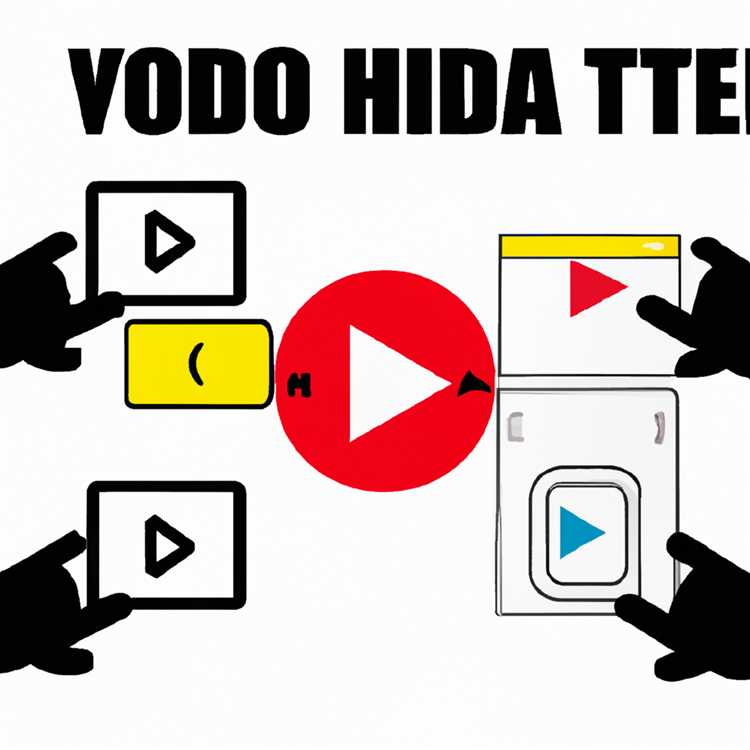Jika NFC pada Android kamu tiba-tiba tidak berfungsi, jangan khawatir. Kamu bukan satu-satunya yang mengalaminya. Hanya dengan mengikuti beberapa langkah sederhana, kamu dapat memperbaiki NFC yang tidak berfungsi pada perangkat Android kamu.
Sebelum memulai, pastikan bahwa NFC sebenarnya diaktifkan pada smartphone kamu. Ketika NFC diaktifkan, kamu dapat melakukan transaksi nirkabel, menggunakan fitur Google Pay, atau menyambungkan smartwatch. Jika NFC diaktifkan, dan masih tidak berfungsi, ada beberapa hal yang mungkin menjadi penyebabnya.
1. Periksa setelan NFC di preferensi sistem. Buka pengaturan pada Android kamu dan cari opsi "NFC" di menu preferensi atau pengaturan konektivitas. Pastikan NFC diaktifkan.
2. Periksa apakah smartphone kamu terhubung dengan jaringan yang benar. Beberapa kasus menunjukkan bahwa NFC tidak berfungsi ketika smartphone terhubung ke jaringan yang tidak stabil atau tidak kompatibel.
3. Perbarui perangkat lunak Android kamu. Dalam beberapa kasus, pembaruan perangkat lunak dapat memperbaiki masalah NFC yang tidak berfungsi.
4. Restart perangkat Android kamu. Pada beberapa kesempatan, memulai ulang smartphone bisa menjadi solusi yang cukup untuk memperbaiki NFC yang tidak berfungsi.
5. Periksa apakah Android kamu telah di-root atau di-unlock. Mengakses hak akses tingkat sistem dapat mempengaruhi kinerja NFC pada perangkat Android kamu.
6. Hapus data dan cache "Wallet" pada perangkat kamu. Ini bisa membantu memastikan tidak ada data yang rusak atau terkunci yang mengganggu fungsi NFC.
7. Pastikan kebutuhan NFC terpenuhi. Beberapa aplikasi memerlukan koneksi NFC yang cukup kuat dan baterai yang cukup. Pastikan semua persyaratan terpenuhi sebelum menggunakan NFC.
8. Terakhir, coba untuk menghapus dan memasang ulang aplikasi yang terkait NFC. Ada kemungkinan aplikasi yang digunakan untuk transaksi NFC mengalami masalah yang mempengaruhi kinerjanya.
Sekarang kamu telah mengetahui beberapa cara efektif untuk memperbaiki NFC yang tidak berfungsi pada Android. Jadi, jangan ragu untuk mencoba langkah-langkah di atas, dan lakukan perbaikan NFC dengan cepat!
Pengenalan NFC pada Android

NFC, atau Near Field Communication, adalah fitur yang tersedia di banyak perangkat Android yang memungkinkan pertukaran data secara nirkabel antara dua perangkat yang berdekatan. Suara seperti teknologi yang canggih, tetapi menggunakan NFC pada Android cukup sederhana dan mudah digunakan.
Dengan NFC, Anda dapat melakukan berbagai hal, mulai dari mentransfer file, membayar di toko dengan dompet NFC, menghubungkan headphone Bluetooth, dan banyak lagi. NFC bekerja pada jarak yang sangat dekat, sekitar beberapa sentimeter saja, sehingga harus ada kontak fisik antara dua perangkat untuk berkomunikasi.
Persyaratan Perangkat
Agar dapat menggunakan fitur NFC pada perangkat Android Anda, beberapa persyaratan yang perlu diperhatikan adalah:
| 1. | Perangkat Android Anda harus memiliki fitur NFC. Tidak semua perangkat Android dilengkapi dengan NFC, jadi pastikan perangkat Anda mendukungnya. |
| 2. | Perangkat Anda harus diaktifkan dan dikeluarkan dari mode hemat baterai. NFC menggunakan daya yang cukup besar, jadi pastikan perangkat Anda memiliki daya yang cukup dan tidak dalam mode hemat baterai. |
| 3. | Anda harus mengaktifkan NFC melalui pengaturan perangkat Anda. Secara default, NFC mungkin nonaktif, jadi pastikan untuk memeriksa pengaturan perangkat dan mengaktifkannya jika perlu. |
| 4. | Untuk menggunakan fitur pembayaran NFC, Anda juga perlu memperhatikan bahwa dompet NFC sudah terpasang. Beberapa perangkat mungkin memerlukan pembaruan perangkat lunak atau instal aplikasi khusus untuk menggunakan fitur ini. |
Menggunakan NFC pada Android
Setelah memenuhi persyaratan di atas, Anda siap menggunakan NFC pada perangkat Android Anda. Berikut beberapa langkah sederhana untuk memulainya:
- Pastikan NFC diaktifkan di pengaturan perangkat Anda. Anda dapat menemukan opsi ini di pengaturan atau preferensi perangkat Android Anda.
- Pastikan perangkat Android Anda tidak dalam mode hemat baterai, karena ini dapat membatasi fungsi NFC.
- Untuk mentransfer file atau data menggunakan NFC, pastikan perangkat Anda dan perangkat penerima berada dalam jarak yang sangat dekat, dengan area NFC pada perangkat terletak di dekat area NFC pada perangkat penerima. Kemudian, cukup sentuhkan kedua perangkat agar terjadi kontak fisik dan NFC akan berfungsi.
- Untuk menggunakan fitur pembayaran NFC, ikuti panduan dompet NFC Anda. Pastikan Anda memiliki dompet NFC yang sudah terpasang dan dikonfigurasi dengan benar.
- Jika Anda mengalami masalah dengan NFC, Anda dapat mencoba mengatur ulang pengaturan NFC atau mengaktifkannya kembali. Jika masalah tetap berlanjut, solusi final adalah mengontak layanan pelanggan atau mendapatkan bantuan teknis untuk memperbaiki masalah yang mungkin terjadi pada perangkat.
Dengan mengikuti panduan ini, Anda akan dapat dengan mudah menggunakan fitur NFC pada perangkat Android Anda. Pastikan untuk memperhatikan persyaratan perangkat yang disebutkan di atas, serta mengikuti petunjuk penggunaan yang disediakan oleh perangkat Android dan dompet NFC Anda.
Penjelasan singkat tentang teknologi NFC pada Android

Teknologi NFC (Near Field Communication) adalah sebuah fitur yang ada pada sebagian besar smartphone Android. Fitur ini memungkinkan pengguna untuk melakukan transfer data secara nirkabel dengan perangkat lain yang juga memiliki fitur NFC, hanya dengan menempelkan perangkat tersebut.
Pada sebagian besar smartphone Android, ikon NFC dapat ditemukan di area pengaturan atau di menu notifikasi. Namun, ada beberapa pembatasan dalam penggunaan NFC pada Android. Salah satunya adalah bahwa NFC harus diaktifkan di perangkat dan beberapa penyedia layanan bisa membatasi penggunaan NFC.
- NFC selalu aktif
- Pastikan NFC selalu dalam kondisi aktif di perangkat Android kamu.
- Untuk mengaktifkan NFC, masuk ke pengaturan Android.
- Pilih "Wireless & Networks" atau "Connections".
- Cari opsi NFC dan aktifkan.
- Pastikan tidak ada pembatasan
- Beberapa ponsel Android bisa memiliki pembatasan di mana NFC hanya akan berfungsi ketika perangkat dalam keadaan terkunci.
- Periksalah pengaturan keamanan perangkat Android kamu dan pastikan untuk menghapus batasan tersebut.
- Restart perangkat Androidmu
- Menjangkau 10 langkah di dalam pengaturan bisa memicu icon NFC yang hilang, tidak berfungsi, atau layanan NFC yang tidak berjalan.
- Coba restart perangkat Androidmu untuk mengatasi masalah NFC tersebut.
Itulah beberapa tips dan langkah yang bisa kamu coba jika NFC pada perangkat Androidmu tidak berfungsi dengan baik. Jika setelah mengikuti semua langkah tersebut NFC masih belum berfungsi, kamu bisa mempertimbangkan untuk menghubungi layanan aftersales smartphone yang kamu miliki. Jangan lupa untuk mengecek update sistem terbaru dan menjaga NFC pada perangkat tetap aktif untuk memaksimalkan potensi penggunaan fitur NFC. Semoga tips dan penjelasan singkat ini bisa membantu!
Periksa Pengaturan NFC
Salah satu cara terbaik untuk memperbaiki masalah NFC yang tidak berfungsi pada Android adalah dengan memeriksa pengaturan NFC pada perangkat Anda. Berikut adalah beberapa tips dan metode yang dapat Anda coba:
-
1. Periksa Toggle NFC
Pastikan Anda telah mengaktifkan NFC pada perangkat Anda. Buka Pengaturan, cari opsi NFC, dan pastikan toggle-nya dalam keadaan aktif.
-
2. Cek Koneksi NFC
Pastikan perangkat Anda berada dalam jarak dekat dengan perangkat NFC yang ingin Anda hubungkan. Jarak maksimum biasanya sekitar 4 cm. Jika koneksi NFC tidak berfungsi, cobalah mendekatkan perangkat dan coba lagi.
-
3. Perbarui Perangkat Anda
Periksa apakah perangkat Anda sudah diperbarui dengan versi terbaru perangkat lunak. Pembaruan terbaru mungkin telah memperbaiki masalah NFC yang tidak berfungsi.
-
4. Reset Opsi NFC
Jika semua metode di atas tidak berhasil, Anda dapat mencoba mereset opsi NFC. Buka Pengaturan, cari opsi NFC, dan pilih opsi untuk mereset pengaturannya ke default.
-
5. Pastikan Tidak Ada NFC-Payment pada Latar Belakang
Jika Anda menggunakan fitur NFC-Payment seperti Google Wallet, pastikan tidak ada transaksi NFC-Payment dalam proses atau antrian pada latar belakang. Hentikan semua transaksi NFC-Payment dan coba lagi.
-
6. Tidak Bekerja di Mode Hemat Baterai (Battery Saver Mode)
Jika perangkat Anda menggunakan Mode Hemat Baterai (Battery Saver Mode), NFC mungkin tidak berfungsi dengan baik. Coba matikan Mode Hemat Baterai sementara ketika menggunakan NFC.
-
7. Coba Metode Lain
Terakhir, jika semua metode di atas tidak berhasil, Anda dapat mencoba metode lain seperti mereset perangkat Anda atau menghubungi dukungan teknis untuk bantuan lebih lanjut.
Dengan mengikuti tips dan metode di atas, Anda harus dapat memperbaiki masalah NFC yang tidak berfungsi pada perangkat Android Anda.
Cara memeriksa dan mengatur pengaturan NFC di perangkat Android kamu
Jika kamu memiliki smartphone Android yang mendukung teknologi NFC, kamu harus memastikan bahwa pengaturan NFC di perangkatmu diatur dengan benar agar NFC dapat berfungsi dengan baik. Berikut adalah beberapa langkah yang dapat kamu ikuti untuk memeriksa dan mengatur pengaturan NFC:
- Periksa apakah perangkatmu mendukung NFC dengan masuk ke pengaturan perangkatmu. Buka aplikasi Pengaturan dan cari opsi NFC atau Nirkabel dan Jaringan.
- Pada halaman pengaturan NFC, pastikan bahwa opsi NFC sudah diaktifkan. Jika tidak, geser tombol pengaturan ke posisi "On" untuk mengaktifkan NFC.
- Jika NFC diaktifkan dan masih tidak berfungsi, pastikan bahwa perangkat Androidmu terbaru dengan memeriksa apakah ada pembaruan perangkat lunak yang tersedia. Pergi ke Pengaturan > Tentang ponsel > Pembaruan perangkat lunak dan cari pembaruan yang tersedia untuk perangkatmu.
- Beberapa kasus, NFC mungkin tidak berfungsi karena masalah cache atau masalah dengan layanan NFC di perangkatmu. Untuk mengatasi masalah ini, coba hapus cache NFC di perangkatmu dengan masuk ke pengaturan Aplikasi > NFC Service > Penyimpanan dan ketuk tombol "Hapus Cache".
- Jika NFC masih tidak berfungsi setelah menghapus cache, kamu dapat mencoba menyetel ulang pengaturan NFC di perangkatmu. Pergi ke Pengaturan > Nirkabel dan Jaringan > NFC dan ketuk opsi "Reset pengaturan NFC". Jangan khawatir, ini hanya akan mengatur ulang pengaturan NFC dan tidak akan menghapus data pribadi mu.
- Beberapa perangkat Android memiliki opsi "Require password entry" yang harus diaktifkan agar NFC dapat berfungsi. Pastikan bahwa opsi ini diaktifkan di pengaturan NFC di perangkatmu.
- Jika semua langkah di atas tidak berhasil, kamu juga dapat mencoba beberapa solusi alternatif. Misalnya, pastikan bahwa NFC pada perangkatmu tidak terhalang oleh penutup belakang yang tebal atau aksesori magnetik seperti casing smartphone atau jam pintar.
- Untuk memastikan bahwa NFC di perangkatmu berfungsi dengan baik, kamu dapat mencoba memindai tag NFC atau mengaktifkan fitur pembayaran NFC dan melihat apakah keduanya berfungsi sebagaimana mestinya.
- Terakhir, jika semua metode di atas gagal, kamu dapat mencoba menyegarkan pengaturan pabrik perangkatmu. Pastikan kamu telah mencadangkan data pentingmu sebelum melakukan langkah ini, karena ini akan menghapus semua data dan mengatur ulang perangkatmu ke pengaturan awal pabrik.
Dengan mengikuti langkah-langkah di atas, kamu harus dapat memeriksa dan mengatur pengaturan NFC di perangkat Android kamu dengan efektif. Jika masalah NFC masih ada, mungkin ada masalah lain yang perlu ditangani oleh teknisi layanan perbaikan.
Periksa Keberadaan NFC Tag
Salah satu alasan umum mengapa NFC tidak berfungsi pada perangkat Android adalah karena tidak adanya NFC tag. NFC tag adalah stiker kecil yang bisa digunakan untuk berkomunikasi dengan perangkat Android melalui NFC. Jika Anda tidak memiliki NFC tag yang berdekatan, maka NFC pada perangkat Anda mungkin tidak akan bekerja.
Jika Anda ingin memastikan apakah NFC tag ada di sekitar Anda, ada beberapa hal yang dapat Anda lakukan:
- Periksa Apakah NFC Telah Diaktifkan: Pertama, pastikan NFC telah diaktifkan pada perangkat Android Anda. Anda dapat mengaktifkan NFC dengan masuk ke pengaturan perangkat Anda dan mencari opsi NFC. Jika opsi itu dimatikan, hidupkan kembali.
- Periksa NFC di Pengaturan Aplikasi: Beberapa perangkat Android memiliki opsi di pengaturan aplikasi yang memungkinkan Anda mengecek apakah perangkat mendeteksi NFC tag. Cari opsi ini di pengaturan perangkat Android Anda. Jika ada, aktifkan opsi tersebut dan periksa NFC tag.
- Gunakan Aplikasi Pihak Ketiga: Ada beberapa aplikasi pihak ketiga yang memungkinkan Anda untuk menguji apakah perangkat Android dapat mendeteksi NFC tag. Anda dapat mencari aplikasi seperti itu di Google Play Store dan menginstalnya di perangkat Android Anda.
Jika setelah melakukan langkah-langkah di atas NFC pada perangkat Android Anda masih tidak berfungsi dan tidak mendeteksi NFC tag, kemungkinan besar ada masalah dengan perangkat Anda. Anda dapat mencoba mencari pembaruan sistem untuk perangkat Anda atau melakukan reset pabrik untuk mengembalikan pengaturan perangkat ke pengaturan default. Namun, sebaiknya Anda mempertimbangkan untuk membawa perangkat ke layanan purna jual yang terpercaya jika Anda tidak yakin atau tidak memiliki pengetahuan yang cukup untuk memperbaikinya sendiri.
Cara memeriksa apakah NFC tag terdeteksi oleh perangkat Android kamu
NFC (Near Field Communication) adalah fitur yang memungkinkan perangkat Android kamu untuk berkomunikasi dengan perangkat lain yang mendukung NFC, seperti NFC tags atau pembaca kartu NFC. Namun, terkadang NFC tidak berfungsi dengan baik, dan kamu perlu memeriksa apakah tag NFC terdeteksi oleh perangkat Android kamu. Berikut ini adalah cara-cara yang dapat kamu coba untuk memeriksa deteksi tag NFC pada perangkat Android kamu:
1. Pastikan NFC sudah diaktifkan
Pertama-tama, kamu harus memastikan bahwa fitur NFC sudah diaktifkan pada perangkat Android kamu. Untuk melakukan ini, buka Pengaturan > Konektivitas atau Nirkabel dan jaringan > NFC, lalu aktifkan NFC dengan menggeser tombol ke posisi ON.
2. Periksa apakah tag NFC ada dalam jangkauan perangkat Android kamu
Untuk memeriksa apakah tag NFC terdeteksi oleh perangkat Android kamu, pastikan tag NFC berada dalam jangkauan perangkat. NFC memiliki jangkauan yang cukup pendek, biasanya sekitar 4 cm atau kurang, jadi pastikan tag NFC berada cukup dekat dengan perangkat Android kamu.
3. Gunakan aplikasi pihak ketiga
Jika tag NFC tidak terdeteksi oleh perangkat Android kamu, kamu dapat menggunakan aplikasi pihak ketiga untuk memeriksa apakah tag NFC terbaca oleh perangkat. Ada banyak aplikasi yang tersedia di Google Play Store yang dapat membantu kamu melakukan ini.
FAQs (Pertanyaan yang Sering Diajukan)
- Apakah semua ponsel Android mendukung fitur NFC?
- Apa yang harus dilakukan jika tag NFC masih tidak terdeteksi setelah mencoba semua metode di atas?
- Apakah ada solusi lain untuk memperbaiki masalah deteksi tag NFC pada perangkat Android?
Tidak, tidak semua ponsel Android mendukung fitur NFC. Hanya ponsel Android tertentu yang mendukung fitur NFC.
Jika tag NFC masih tidak terdeteksi setelah mencoba semua metode di atas, ada kemungkinan tag NFC yang kamu gunakan tidak kompatibel dengan perangkat Android kamu. Cobalah menggunakan tag NFC lain untuk melihat apakah masalahnya terletak pada tag NFC sebelumnya.
Ya, ada beberapa solusi lain yang dapat kamu coba, seperti mengatur ulang pengaturan NFC, memperbarui perangkat Android kamu ke versi terbaru, atau melakukan restart perangkat Android kamu. Namun, hasilnya mungkin berbeda-beda tergantung pada perangkat dan masalah yang kamu alami.
Perbarui Perangkat Lunak
Cara lain untuk memperbaiki NFC yang tidak berfungsi pada ponsel Android adalah dengan memperbarui perangkat lunak. Perangkat lunak yang tidak terbarui bisa menjadi penyebab masalah dalam fungsi NFC. Dalam beberapa kasus, pembaruan perangkat lunak mungkin sudah mencakup perbaikan yang dapat memperbaiki masalah NFC.
Sebelum melakukan pembaruan perangkat lunak, pastikan Anda memiliki sambungan internet yang stabil. Karena pembaruan perangkat lunak biasanya cukup besar, diperlukan sambungan internet yang baik agar pembaruan dapat diunduh dan diinstal tanpa masalah.
Langkah-langkah untuk memperbarui perangkat lunak pada ponsel Android dapat bervariasi tergantung pada merek dan model ponsel Anda. Namun, langkah umumnya adalah sebagai berikut:
Langkah 1: Periksa Pembaruan Perangkat Lunak
1. Buka Pengaturan di ponsel Anda.
2. Gulir ke bawah dan cari opsi "Tentang Telefon" atau "Tentang Perangkat".
3. Ketuk opsi tersebut untuk masuk ke pengaturan perangkat.
4. Carilah opsi "Pembaruan Perangkat Lunak" atau "Pembaruan Sistem".
5. Ketuk opsi tersebut dan periksa apakah ada pembaruan yang tersedia.
Langkah 2: Instal Pembaruan Perangkat Lunak
1. Jika ada pembaruan yang tersedia, ketuk opsi "Unduh" atau "Perbarui".
2. Tunggu hingga pembaruan diunduh dan ponsel Anda melakukan proses instalasi.
3. Setelah pembaruan selesai diinstal, restart ponsel Anda.
Setelah memperbarui perangkat lunak, coba untuk menggunakan NFC kembali dan lihat apakah masalahnya sudah teratasi.
Catatan: Beberapa ponsel Android mungkin tidak mendukung NFC dan tidak memiliki opsi pembaruan perangkat lunak. Dalam hal ini, tidak ada solusi perangkat lunak yang dapat diterapkan untuk memperbaiki masalah NFC.
| No. | Metode | Apakah Ini Bekerja? |
|---|---|---|
| 1. | Memeriksa Pengaturan NFC | Ya |
| 2. | Memastikan NFC Aktif | Ya |
| 3. | Memperbaiki NFC yang Tidak Berfungsi | Tidak |
| 4. | Memastikan Tidak Ada Gangguan | Tidak |
| 5. | Mengaktifkan Mode Penerbangan | Ya |
| 6. | Menghapus Cache NFC | Tidak |
| 7. | Perbarui Perangkat Lunak | Tidak |
| 8. | Hubungi Dukungan Teknis | Ya |
Jika semua metode di atas tidak berhasil memperbaiki masalah NFC pada ponsel Android Anda, maka mungkin masalahnya lebih kompleks dan memerlukan bantuan dari tim dukungan teknis.
Cara memperbarui perangkat lunak pada Android untuk memperbaiki NFC yang tidak berfungsi
Jika NFC pada perangkat Android Anda tidak berfungsi dengan benar, salah satu solusi yang dapat Anda coba adalah dengan memperbarui perangkat lunak. Perbarui perangkat lunak Android Anda dengan melakukan langkah-langkah berikut:
- Periksa apakah smartphone Anda memiliki opsi pembaruan perangkat lunak di menu Pengaturan. Jika tidak, perangkat lunak Anda mungkin sudah diperbarui atau tidak mendukung pembaruan perangkat lunak.
- Jika opsi pembaruan perangkat lunak tersedia, buka menu Pengaturan, gulir ke bawah, dan ketuk "Tentang ponsel" (atau "Tentang tablet") untuk melihat informasi perangkat lunak.
- Jelajahi menu "Pembaruan perangkat lunak" dan periksa apakah ada pembaruan perangkat lunak yang tersedia untuk diunduh dan diinstal.
- Jika ada pembaruan yang tersedia, ketuk "Unduh" dan ikuti instruksi di layar untuk mengunduh dan menginstal pembaruan perangkat lunak.
- Setelah pembaruan selesai diinstal, lakukan restart pada perangkat Anda untuk menerapkan perubahan.
Perbarui perangkat lunak secara teratur untuk memastikan bahwa sistem operasi pada perangkat Android Anda selalu up-to-date. Dengan memperbarui perangkat lunak, Anda dapat meningkatkan kinerja NFC dan memperbaiki masalah yang mungkin terjadi.